¿Desea retrasar la aparición de entradas en el feed RSS de su sitio?
Retrasar la aparición inmediata de entradas puede ahorrarle el envío accidental de trabajos inacabados, darle tiempo para editar las erratas que pueda ver y ayudarle a vencer a los scrapers de contenido en SEO.
En este artículo, le mostraremos cómo retrasar la aparición de entradas en el feed RSS de WordPress.
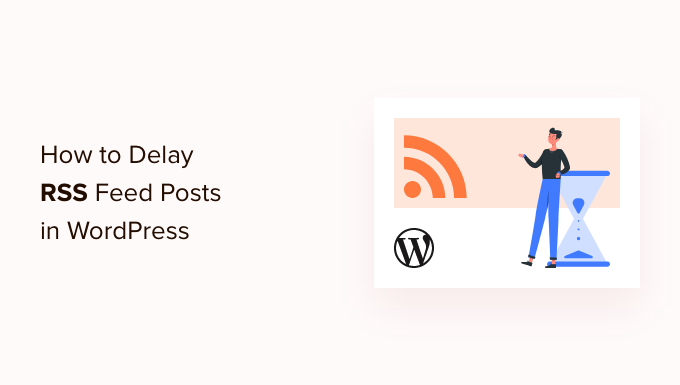
¿Por qué retrasar su feed RSS en WordPress?
A veces puede que publiques algo en tu blog de WordPress con un error tipográfico que no has visto. El error se distribuye entonces a tu feed RSS y a todos tus suscriptores. Si tienes suscriptores de correo electrónico en tu blog de WordPress, esos suscriptores también lo recibirán.
Al añadir un retardo entre su feed RSS y su sitio en vivo, obtiene una pequeña ventana de tiempo para detectar un error en un sitio en vivo y corregirlo.
Los feed RSS también son utilizados por los sitios web de raspado de contenidos. Lo utilizan para supervisar / seguir / vigilar su contenido y copiar sus entradas en cuanto aparecen en directo. Si tienes un sitio web nuevo con poca autoridad, muchas veces estos raspadores de contenido pueden acabar superándote en los resultados de búsqueda.
Al retrasar un artículo en su feed, puede dar a los motores de búsqueda tiempo suficiente para rastrear e indexar primero su contenido.
Dicho esto, veamos cómo retrasar fácilmente la aparición de entradas en el feed RSS del sitio web de WordPress.
Cómo retrasar entradas en tu feed RSS de WordPress
Para empezar, te recomendamos que utilices WPCode para retrasar la aparición de entradas en el feed de tu sitio. WPCode le permite añadir código personalizado a WordPress de forma segura y sencilla sin tener que preocuparse de que su sitio se rompa.
Para usuarios avanzados, puede copiar/pegar el siguiente código en el archivo functions. php de su tema. Tendrás que modificar el código para cambiar el intervalo de tiempo.
Nota: Recuerda que editar los archivos del núcleo de WordPress puede ser peligroso, por lo que te recomendamos WPCode. También perderás cualquier fragmento de código personalizado cuando actualices tu tema.
Para más detalles, consulte nuestro artículo sobre cómo pegar fragmentos de código de la web en WordPress.
function wpb_snippet_publish_later_on_feed( $where ) {
global $wpdb;
if ( is_feed() ) {
// Timestamp in WP-format.
$now = gmdate( 'Y-m-d H:i:s' );
// Number of unit to wait
$wait = '10'; // integer.
// Choose time unit.
$unit = 'MINUTE'; // MINUTE, HOUR, DAY, WEEK, MONTH, YEAR.
// Add SQL-sytax to default $where. By default 10 minutes.
$where .= " AND TIMESTAMPDIFF($unit, $wpdb->posts.post_date_gmt, '$now') > $wait ";
}
return $where;
}
add_filter( 'posts_where', 'wpb_snippet_publish_later_on_feed' );
Ahora te mostraremos cómo hacerlo de forma sencilla con WPCode.
En primer lugar, tendrás que instalar y activar el plugin gratuito WPCode. Para más detalles, puedes seguir nuestra guía paso a paso sobre cómo instalar un plugin de WordPress.
Una vez activado, puede ir a Fragmentos de código “ Añadir fragmento. A continuación, busque “rss” o desplácese hasta la categoría “RSS Feeds”.
A continuación, sólo tienes que pasar el ratón por encima de “Retrasar entradas en feeds RSS” en los resultados y simplemente hacer clic en “Usar fragmento de código”.
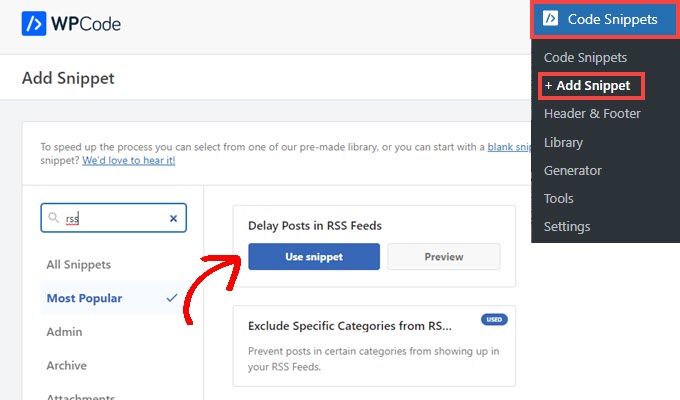
A continuación, accederá a la pantalla “Editar fragmento”, donde WPCode ha preconfigurado los ajustes del fragmento por usted.
Por defecto, tus entradas tardarán 10 minutos en aparecer en tu feed RSS desde el momento de su publicación.
Si le parece bien ese retraso, sólo tiene que hacer clic en el interruptor para cambiarlo a “Activo” y pulsar el botón “Actualizar”.
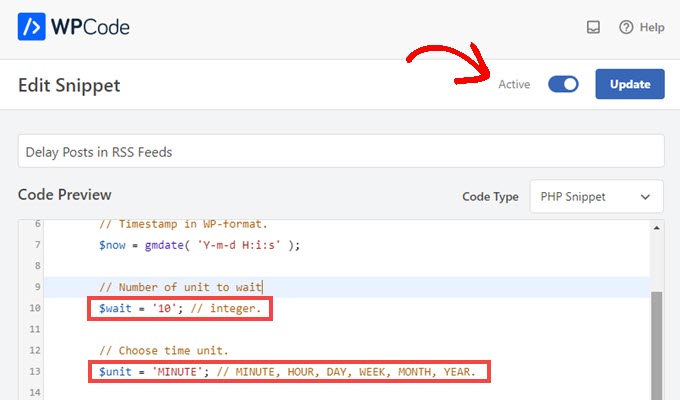
Si desea modificar la duración del retardo, puede hacerlo cambiando el número de la línea 10 y la unidad de tiempo de la línea 13.
Por ejemplo, puede retrasar la entrada una hora si sustituye $wait = '10'; y $unit = 'MINUTO' por $wait = '1' y $unit = 'HORA'.
Si necesitas ajustar el retraso de nuevo, simplemente repite esos pasos, y si quieres que las entradas vuelvan a llegar al feed inmediatamente, simplemente vuelve a conmutar el interruptor a “Inactivo” y pulsa “Actualizar”.
No te olvides de comprobar la biblioteca de fragmentos de código WPCode
WPCode también viene con una enorme colección de otros fragmentos de código. Puedes ver lo que hay en Fragmentos de código ” Biblioteca en tu Escritorio de administrador.

Puede sustituir algunos plugins de un solo uso en su sitio simplemente activando fragmentos de código que encuentre en la biblioteca.
Por ejemplo, puede encontrar fragmentos de código que le permitirán desactivar las actualizaciones automáticas, permitir subidas de SVG, establecer un número mínimo de palabras para las entradas y mucho más.
Esperamos que este artículo te haya ayudado a aprender cómo retrasar fácilmente la aparición de entradas en el feed RSS de WordPress. Puede que también quieras ver nuestra guía sobre cómo crear un boletín de correo electrónico de la manera correcta, o ver nuestras selecciones de expertos sobre el mejor software de chat en vivo para pequeñas empresas.
If you liked this article, then please subscribe to our YouTube Channel for WordPress video tutorials. You can also find us on Twitter and Facebook.





Syed Balkhi says
Hey WPBeginner readers,
Did you know you can win exciting prizes by commenting on WPBeginner?
Every month, our top blog commenters will win HUGE rewards, including premium WordPress plugin licenses and cash prizes.
You can get more details about the contest from here.
Start sharing your thoughts below to stand a chance to win!
CNXSoft says
It looks like it may not work anymore. I have the following error with this code:
unexpected variable “$wpdb”
WPBeginner Support says
The code should still be working, we would recommend taking a look at our guide below to ensure the code was added properly:
https://www.wpbeginner.com/beginners-guide/beginners-guide-to-pasting-snippets-from-the-web-into-wordpress/
Administrador
Eric Xiao says
Is it possible to show a new RSS feed entry at a particular time of the day?
WPBeginner Support says
Hi Eric,
The easiest way to do this is by publishing your posts at a particular time of the day. However, caching and user’s rss feed crawlers can still affect when your entry actually appears on user’s RSS feed readers or inbox.
Administrador
Melika says
Thanks for the tutorial.
The part that you mentioned content scrapers got me a little worried. So I wanted to ask if you use this method yourself to avoid problems with content scrapers and indexing …
Melika says
Now i know what i asked was kind of funny
Because i see that you have mentioned “website with little authority”
Thanks again for the article
Bob says
Fantastic tip that will stop an ongoing source of embarrassment. Thanks!